當前位置:首頁 > 幫助中心 > 一鍵u盤裝系統步驟和詳細教程,怎么一鍵u盤重裝系統
一鍵u盤裝系統步驟和詳細教程,怎么一鍵u盤重裝系統
鑒于小編周邊有位朋友想要給電腦換個系統,剛好后臺也有很多用戶在催教程,所以今天就一起來講講。雖然不知道大家為什么要重裝系統,但也不外乎系統故障無法操作,或者只是想換個新系統使用等等。在重裝系統的工具中,小編喜歡使用u盤啟動盤來操作,它會更加簡單易懂,學習難度低。好啦,下面就來看看一鍵u盤裝系統步驟和詳細教程吧。

怎么一鍵u盤重裝系統
一、大白菜u盤制作
1、進入官網,下載最新版大白菜U盤啟動盤制作工具,將u盤接入電腦備用。

2、解壓并打開u盤啟動盤制作工具,默認設置,點擊一鍵制作成usb啟動盤。

3、注意:制作大白菜u盤啟動盤,會先格式化清理u盤原數據,有需要請提前備份。

二、大白菜u盤啟動
1、不同電腦的u盤啟動快捷鍵不一樣,具體可以在官網查詢,或者直接點擊跳轉查詢。

2、u盤啟動盤接入電腦并重啟,出現開機畫面,就迅速按下快捷鍵,在設置界面選中U盤,按下回車。

3、在大白菜主菜單界面,我們只需要選中【1】并按下回車即可。

三、大白菜u盤一鍵裝系統
1、重裝系統操作不難,在一鍵裝機界面中,找到系統鏡像,勾選C盤,即可點擊“執行”。

2、接著,大白菜裝機軟件就會彈出還原設置頁面,默認選項,點擊“是”即可。

3、如圖所示,在新界面中勾選“完成后重啟”,之后在電腦第一次重啟時,移除u盤啟動盤。
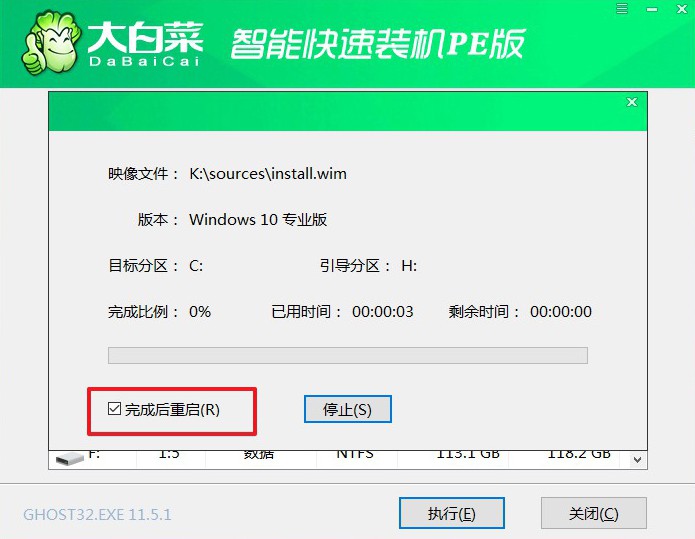
4、裝機軟件會自行進行后續的操作,注意保持電腦不斷電,等待Win10系統安裝完成。

通過這些操作,我們就可以完成一鍵u盤裝系統步驟和詳細教程了。所以,如果你也想要重裝系統,那這篇文章一定可以幫助到你,而你也可以分享給有同樣需求的朋友。你學會這個方法之后,就再也不用擔心電腦系統問題,畢竟就算有問題,你也完成可以自己去解決,恢復電腦正常。

